
时间:2020-10-12 09:34:51 来源:www.win10xitong.com 作者:win10
大家都知道,我们生活中离不开电脑,在使用电脑的过程可能就会碰到Win10如何禁止自动安装捆绑软件的问题,Win10如何禁止自动安装捆绑软件这样的不常见的问题,还真把一些大神给弄懵了。我们完全可以自己动手来解决Win10如何禁止自动安装捆绑软件问题,今天小编按照这个步骤就处理好了:1、开始按下win+R调出运行窗口,随后输入"gpedit.msc"命令回车;2、在界面中依次展开:计算机配置-管理模板-windows组件-windows Installer,随后在右侧双击"禁止用户安装"就完美的搞定了。为了让大家更好的解决Win10如何禁止自动安装捆绑软件问题,我们下面就带来了很详细的具体操作对策。
Win10如何禁止自动安装捆绑软件
1、开始按下win+R调出运行窗口,随后输入"gpedit.msc"命令回车;
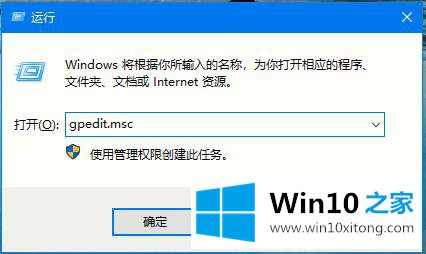
2、在界面中依次展开:计算机配置-管理模板-windows组件-windows Installer,随后在右侧双击"禁止用户安装";
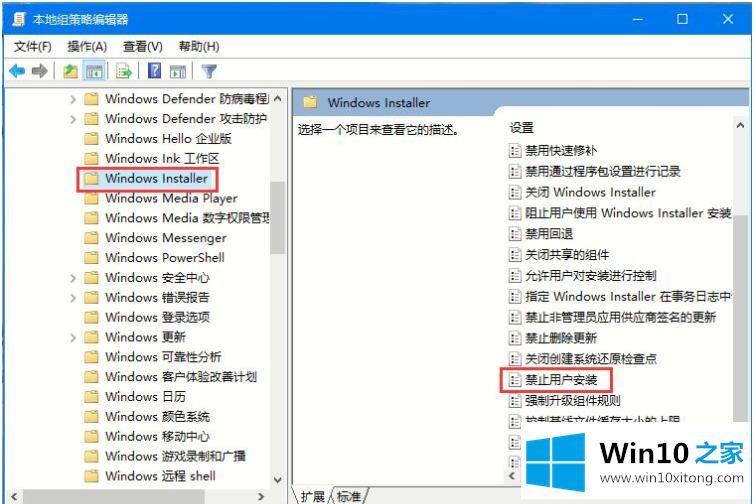
3、直接选择"已启用",在"用户安装行为"下选择"隐藏用户安装"并点击"确定"即可。
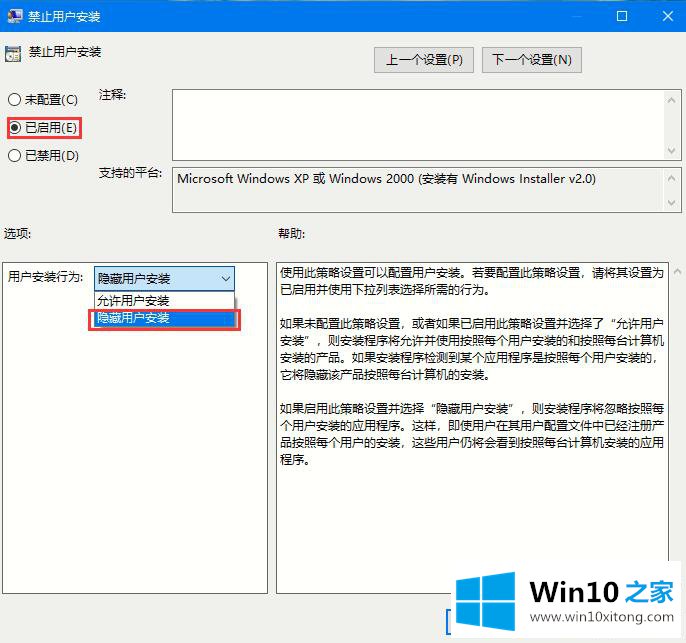
以上Win10系统如何禁止自动安装捆绑软件的详细方法,希望可以帮助到你。
有关Win10如何禁止自动安装捆绑软件的具体操作对策的内容就全部在上文了,解决方法很多种,如果你有更好的方法建议,可以给本站留言,谢谢大家。